Примечание
В конфигурации по умолчанию этот раздел личного кабинета доступен только пользователям групп Technical и Administrative. Редактировать настройки могут только пользователи группы Technical.
В разделе Порты и протоколы
личного кабинета вы можете указать направления и объём легитимного трафика, который ожидается для IP-адресов текущего сервиса.
Принцип работы
Данные в этом разделе вводятся в виде списка записей. Каждая запись (за исключением записи IP service → ANY) содержит информацию об одном разрешённом сетевом протоколе. В зависимости от протокола, запись может также содержать дополнительные настройки, определяющие порт, на котором разрешена работа этого протокола, и применяемый к нему лимит на объём трафика.
Весь входящий и исходящий трафик, не описанный ни в одной записи ни для одного из сервисов, будет считаться нелегитимным и отбрасываться при прохождении через центры очистки данных Qrator Labs. Подробнее о работе по протоколу BGP см. в статье Подключение: BGP.
Доступны следующие типы записей:
-
Application → DNS
Добавьте такую запись, если на указанном порту работает ваш DNS-сервер, трафик к которому вы защищаете с помощью услуги Защищённый DNS от Qrator Labs. Легитимным будет считаться входящий трафик к указанному порту от вторичных или кеширующих DNS-серверов Qrator Labs, а также ответный исходящий трафик. Обратите внимание, что добавления этой записи недостаточно для включения Защищённого DNS. Обратитесь в техническую поддержку Qrator Labs для корректной настройки услуги.
Совет
Если вы не собираетесь использовать Защищённый DNS от Qrator Labs, но хотите, чтобы трафик до вашего DNS-сервера считался легитимным, вместо этой записи просто добавьте запись Application → TCP или Application → UDP с указанием нужного порта (обычно 53).
-
Application → HTTP
Добавьте такую запись, если на указанном порту работает веб-сервер по протоколу HTTP или HTTPS. Трафик будет анализироваться для выявления атак, специфичных для этих протоколов, как описано в разделе Обратный HTTP-прокси.
Для данной записи доступна дополнительная настройка Защищённое соединение до апстрима. Если веб-сервер на указанном порту работает по протоколу HTTPS, включите эту настройку. В противном случае оставьте её выключенной.
-
Application → TCP
Application → UDPДобавьте одну из таких записей, чтобы разрешить входящий трафик по любому протоколу, работающему поверх транспортного протокола TCP или UDP на определённых портах, а также соответствующий ему ответный исходящий трафик. При такой настройке центры очистки данных Qrator Labs не будут применять к этому трафику какой-либо анализ, специфичный для протоколов более высоких уровней.
В отличие от IP service → TCP и IP service → UDP, эти записи описывают только трафик, инициированный пользователем. Это означает, что входящий трафик пропускается всегда, а исходящий трафик пропускается только в случае, когда он отправлен в ответ на входящий трафик от пользователя — например, в рамках инициированной пользователем сессии TCP.
Для протокола UDP доступна дополнительная настройка Лимит скорости. Указанный лимит применяется по отдельности к входящему и исходящему UDP-трафику на указанном порту. Весь трафик, превышающий лимит, будет отбрасываться вне зависимости от присутствия IP-адреса пользователя в белом списке.
-
IP service → (протокол)
Добавьте запись с указанием конкретного протокола из раздела IP service, чтобы разрешить входящий и исходящий трафик с использованием выбранного протокола. Протокол трафика определяется по заголовкам в IP-пакетах. Доступны все протоколы, описанные в документе Assigned Internet Protocol Numbers.
Для любого протокола, кроме TCP, доступна дополнительная настройка Лимит скорости. Указанный лимит применяется по отдельности к входящему и исходящему UDP-трафику на указанном порту. Весь трафик, превышающий лимит, будет отбрасываться вне зависимости от присутствия IP-адреса пользователя в белом списке.
Для протокола TCP настройка Лимит скорости недоступна. Вместо этого исходящий трафик автоматически считается легитимным в рамках сессий TCP, инициированных пользователем.
-
IP service → ANY
Добавьте такую запись, чтобы разрешить определённое количество входящего и исходящего трафика, не предусмотренного другими записями. Для данной записи доступна настройка Лимит скорости, указывающая, какое именно количество неопознанного трафика считается допустимым. Один и тот же лимит применяется по отдельности к входящему и исходящему неопознанному трафику.
Эта запись всегда применяется последней. Таким образом, в эту категорию попадает только трафик, который не был описан никакой другой записью.
Важно
При описании трафика, который должен быть разрешён для вашего сервиса, очень легко забыть о каком-то редко случающемся виде входящих или исходящих запросов и таким образом случайно заблокировать какие-то функции сервиса. Мы рекомендуем создать запись ANY, которая скомпенсирует такую ошибку.
Чаще всего имеет смысл создать запись ANY с небольшим лимитом, исходя из предположения, что в реальности количество трафика, не описанного другими записями, будет нулевым. После этого, ориентируясь на логи и статистику сервиса, добавляйте новые записи при необходимости, описывая не предусмотренный ранее трафик.
-
Other options → Fragmented IP packets
Добавьте такую запись, чтобы разрешить доставку фрагментированных IP-пакетов. Данная опция может быть необходимой, например, для работы некоторых протоколов SIP-телефонии.
Для данной записи доступна настройка Лимит скорости, указывающая, какое именно количество фрагментированных пакетов считается допустимым. Указанный лимит применяется по отдельности к входящему и исходящему трафику.
-
Other options → Outbound TCP
Добавьте такую запись, чтобы разрешить исходящий трафик по протоколу TCP. Порт для данной записи не указывается, так как исходящий трафик по протоколу TCP отправляется с произвольно выбираемых портов.
Посмотреть список записей
Чтобы посмотреть список записей:
-
В разделе Сервисы личного кабинета выберите нужный сервис.
-
Выберите пункт меню Порты и сервисы.
На странице будет отображён список записей, каждая из которых описывает определённый вид разрешённого трафика, см. Принцип работы.
Для каждой записи отображаются:
-
Направление разрешённого трафика:
 — Разрешён трафик, инициированный пользователем
— Разрешён трафик, инициированный пользователем — Разрешён трафик, инициированный апстримом
— Разрешён трафик, инициированный апстримом — Разрешены оба вида трафика
— Разрешены оба вида трафика
-
Порт и протокол разрешённого трафика:
- Для записей из категории Application отображаются название разрешённого протокола и номер порта.
- Для записей из категорий IP service и Other options отображается название разрешённого протокола.
-
Лимит скорости (только для записей, для которых эта настройка доступна)
-
Тип соединения с апстримом (только для записей типа Application → HTTP):
 — Разрешён незащищённый трафик по протоколу HTTP
— Разрешён незащищённый трафик по протоколу HTTP — Разрешён защищённый трафик по протоколу HTTPS
— Разрешён защищённый трафик по протоколу HTTPS
Для быстрого поиска записей используйте поле фильтра над списком. В фильтр можно вводить:
- имя протокола, например,
TCP
илиDNS
- номер открытого порта, например,
80
или53
, или строкуANY
- номер протокола IP, например,
47
для протокола GRE - направление трафика, например,
input
,output
Добавить запись
Чтобы добавить новую запись, описывающую легитимный трафик:
-
Перейдите к списку портов и протоколов.
-
В верхней части страницы нажмите кнопку Добавить.
-
В выпадающих списках в появившемся диалоге последовательно выберите категорию и тип записи, которую вы хотите добавить. Подробнее о типах записей см. в разделе Принцип работы.
-
В зависимости от выбранного типа записи, в диалоге могут стать доступными дополнительные настройки. В этом случае задайте необходимые значения этих настроек.
-
Номер порта
Укажите номер порта апстрима, на котором будет инициироваться соединение. Обратите внимание, что многие протоколы могут использовать для исходящего трафика порт, отличный от порта, на который поступил входящий трафик. В этом случае для некоторых протоколов исходящий трафик, соответствующий легитимному входящему трафику, также становится легитимным. Подробнее об обработке разных протоколов см. Принцип работы.
-
Лимит скорости
Для большинства типов записей необходимо установить лимит скорости. Выберите единицу измерения для лимита в выпадающем списке: Kbps, Mbps или Gbps (опция Gbps недоступна для некоторых протоколов). После этого установите значение, введя его в текстовое поле или передвинув ползунок.
-
Защищённое соединение до апстрима
Данная настройка доступна только для записи типа Application → HTTP. Включение этой настройки означает, что должен быть разрешён трафик по протоколу HTTPS, а не HTTP.
-
-
Нажмите кнопку Сохранить.
-
Чтобы сохранить изменения, нажмите кнопку Сохранить в уведомлении в нижней части экрана.
Изменить лимит скорости
Для записей, в которых предусмотрено указание лимита скорости, вы можете изменить этот лимит в любой момент после создания записи.
-
Перейдите к списку портов и протоколов.
-
Кликните по обозначению лимита скорости, который вы хотите изменить.
-
В появившемся диалоге установите необходимый лимит скорости.
Выберите единицу измерения для лимита в выпадающем списке: Kbps, Mbps или Gbps (опция Gbps недоступна для некоторых протоколов). После этого установите значение, введя его в текстовое поле или передвинув ползунок.
-
Нажмите кнопку Сохранить.
-
Чтобы сохранить изменения, нажмите кнопку Сохранить в уведомлении в нижней части экрана.
Удалить запись
Чтобы удалить одну запись:
-
Перейдите к списку портов и протоколов.
-
Рядом с записью, которую вы хотите удалить, нажмите .
-
Чтобы сохранить изменения, нажмите кнопку Сохранить в уведомлении в нижней части экрана.
Чтобы удалить несколько записей:
-
Перейдите к списку портов и протоколов.
-
Отметьте записи, которые вы хотите удалить.
-
Нажмите ссылку Удалить над списком.
-
Чтобы сохранить изменения, нажмите кнопку Сохранить в уведомлении в нижней части экрана.
Пример конфигурации
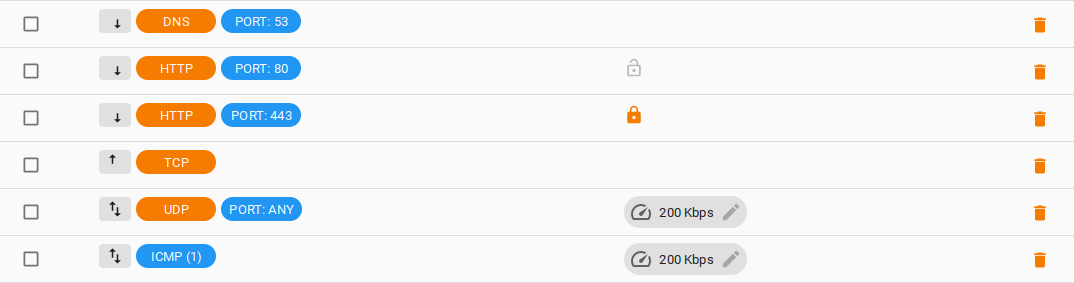
В данном примере клиент указал следующие порты и протоколы:
- Application → DNS на порту 53 для обеспечения работы услуги Защищённый DNS
- Application → HTTP на портах 80 (HTTP) и 443 (HTTPS) для обеспечения работы услуги Обратный HTTP-прокси
- Other options → Outbound TCP
- IP service → UDP с лимитом скорости 200 Kbps
- IP service → ICMP с лимитом скорости 200 Kbps
